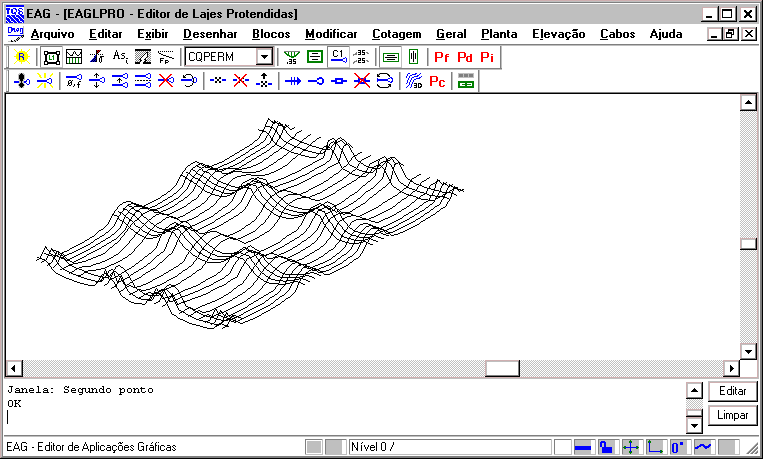Cabos em Planta
O desenho de cabos em planta é feito dentro do "Modo de Edição" - "Visualização em Planta":
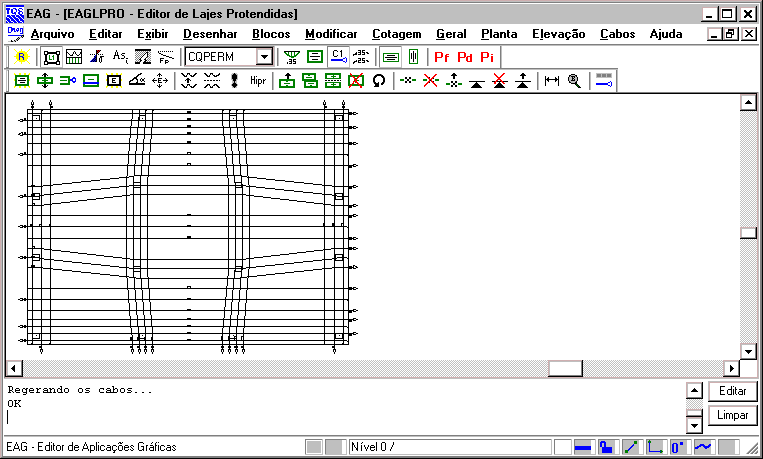
Os cabos podem ser gerados automaticamente, depois de terminado o detalhamento das RPUs, através do comando "Cabos" - "Gerar todos os cabos".
Existem outros comandos deste menu que permitem a edição dos cabos gerados.
Depois de gerar os cabos e editar a planta de acordo com as necessidades do projeto, o desenho de cabos pode ser salvo no disco para a geração da tabela de resumo de cabos.
O editor de armação de lajes também dispõe de um menu de edição para as plantas de cabos geradas pelo "Editor de Lajes Protendidas".
Geração Automática
Após o detalhamento das RPUs, o comando "Cabos" - "Gerar todos os cabos" gera o desenho dos cabos, conforme as informações já calculadas no detalhamento: geometria, ancoragem, número de cabos, número de cordoalhas por cabo, bitola da cordoalha e espaçamentos.
Os cabos são gerados e armazenados de maneira independente das RPUs. Assim, a edição de RPUs após o desenho de cabos não afeta os cabos já gerados.
Por outro lado, se você alterou RPUs de maneira a afetar a planta de cabos, é preciso gerar todos os cabos novamente. Por isto, você sempre deve deixar a fase de geração e de edição de cabos para depois da fase de detalhamento.
As cotas de elevação dos cabos sempre são atualizadas depois que uma RPU é editada, portanto podemos manter um conjunto de cabos já desenhados mesmo que façamos alterações nos perfis dos cabos.
Representação de um Cabo
Os elementos de desenho que representam um cabo são:
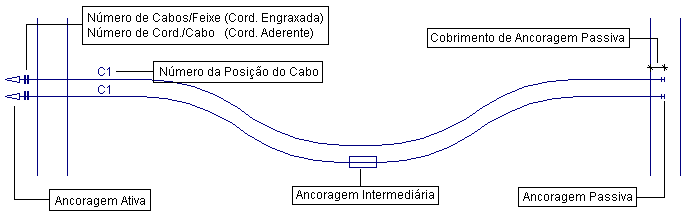
No desenho das ancoragens, são usados os blocos definidos nos arquivos de critérios de desenho de lajes protendidas.
As curvas dos cabos são automaticamente feitas pelo programa respeitando os critérios definidos no arquivo de desenho de laje protendida.
Parâmetros de Visualização de Cabos
Através do comando "Cabos" - "Parâmetros de Cabos" é possível editar os parâmetros de visualização de cabos.
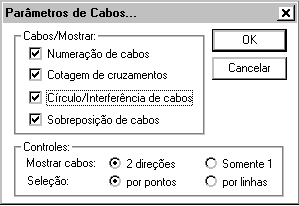
Através desta janela, é possível controlar os parâmetros de visualização dos cabos.
Numeração de cabos
Para a numeração automática de cabos, ligue o parâmetro "Numeração de cabos". Os cabos serão numerados por critério geométrico, começando em 1, de cima para baixo e da esquerda para a direita, sendo agrupados por RPU.
Isto significa que, a menos que haja alteração nos dados dos cabos, haverá tantos números de posição de cabos quantas RPUs houver no desenho.
A cada comando "Regerar" a renumeração é automática. Se você alterar os dados de um cabo (por exemplo, número de cordoalhas por cabo), no próximo comando "Regerar" todos os cabos serão renumerados considerando os novos dados.
Cotagem dos cruzamentos
Existem duas alternativas para a cotagem da elevação dos cabos: o desenho de elevações gerado externamente ou a cotagem de cruzamentos em planta. A cotagem de cruzamentos economiza desenhos e facilita a interpretação do projeto, agrupando no mesmo desenho de cabos a locação em planta e a em elevação.
Para acionar a cotagem em planta, ligue o parâmetro "Cotagem de Cruzamentos":
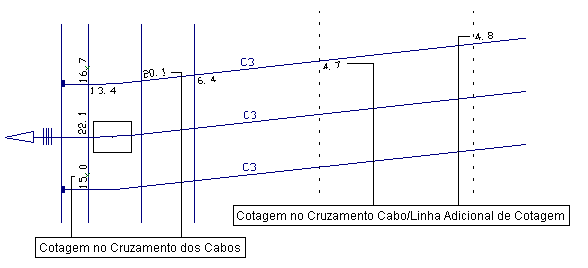
As cotagens são sempre feitas em cm, medidas a partir do fundo da laje.
Como todos os cabos de uma mesma RPU têm o mesmo perfil, apenas um cabo por RPU tem os cruzamentos cotados.
Note que o programa também cota os cruzamentos dos cabos com as linhas adicionais de cotagem (Ver item 6.7).
Verificação de interferências
Complementando a cotagem de cruzamentos, o parâmetro "Círculo/Interferência de cabos" permite indicar automaticamente no desenho os pontos onde os cabos interferem fisicamente uns com os outros. Esta interferência é verificada em função da elevação de cada cabo e das dimensões das bainhas (cabo aderente).
Os pontos onde os cabos ortogonais interferem são marcados com um pequeno círculo.
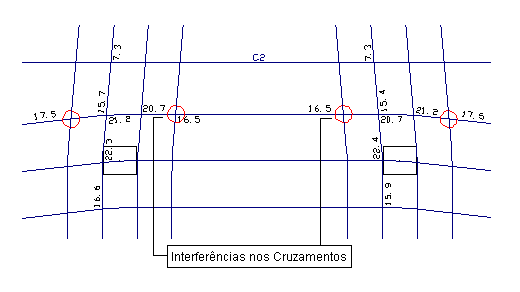
Caso você resolva eliminar as interferências alterando o desenho dos cabos em elevação, você deverá refazer o detalhamento das RPUs alteradas e regerar o desenho de cabos.
Sobreposição de cabos
Este comando mostra nos cruzamentos de cabos, qual cabo passa por baixo e qual cabo passa por cima
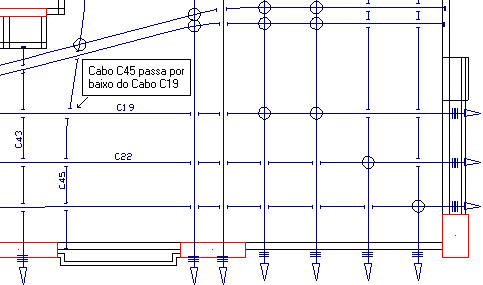
Direção dos cabos
Por default, os cabos são mostrados nas duas direções. Existem duas condições que podem fazer apenas os cabos numa única direção serem mostrados:
- A visualização das RPUs em planta estar ligada;
- O parâmetro "Mostrar Cabos" - "Somente 1" estar ligado.
Seleção de Cabos
A grande maioria dos comandos de edição de cabos em planta requer algum tipo de seleção de cabo. Esta seleção poderá ser por ponto, por linha ou por janela.
Seleção por pontos
Na seleção por pontos é possível incluir/excluir cabos da lista de seleção através de um clique do mouse em cima do cabo. É possível perceber quais cabos estão na lista através de suas cores.
Através deste tipo de seleção, é possível selecionar cabos sobrepostos.
A seleção só é concluída com <ENTER>.
Seleção por linha
Na seleção por linha é possível incluir/excluir cabos da lista de seleção através de uma linha auxiliar. Para inserir esta linha basta clicar <L> dentro do comando de seleção. Os cabos selecionados serão aqueles que forem cruzados por esta linha. É possível perceber quais cabos estão na lista através de suas cores.
Através deste tipo de seleção, é possível selecionar cabos sobrepostos.
A seleção só é concluída com <ENTER>.
Seleção por janela
Na seleção por janela é possível incluir/excluir cabos da lista de seleção através de uma janela auxiliar. Para inserir esta janela basta clicar <W> dentro do comando de seleção. Os cabos selecionados serão aqueles que forem totalmente incluídos nesta janela. É possível perceber quais cabos estão na lista através de suas cores.
Através deste tipo de seleção, é possível selecionar cabos sobrepostos.
A seleção só é concluída com <ENTER>.
Alterando Dados de um Cabo
O comando "Menu Cabos" – "Alterar dados" altera dados do cabo que não aparecem no desenho em planta mas são levados para a tabela de cabos. Após a seleção de cabos, a seguinte janela aparecerá:
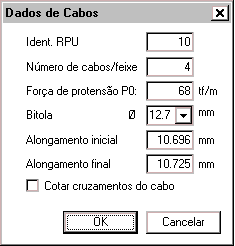
Através desta janela, é possível alterar os dados do(s) cabo(s) selecionado(s).
Ao alterar os dados de um cabo, o detalhamento não é refeito. Se necessário, faça as alterações nas RPUs antes de gerar o desenho de cabos.
Identificador de RPU
Os cabos são numerados automaticamente por RPU. Para igualar as posições geradas em duas RPUs diferentes, você precisa igualar os identificadores de RPUs de cada cabo.
Para determinar o identificador de RPUs de cabos diferentes, use o comando de alterar dados, mas não confirme as modificações. Depois de redefinir o identificador, a nova numeração será gerada depois do próximo comando "Regerar".
Por se tratar de informação interna de armazenamento, os valores de identificação de RPUs não podem ser arbitrados pelo projetista.
Criação de Cabos Independentes
Para criar cabos independentes das RPUs, use o comando "Criar cabo" do Menu Cabos. A seguinte janela será aberta:
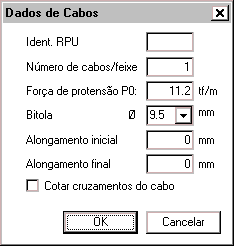
Edite nesta janela os dados do novo cabo a ser inserido.
Depois, basta entrar com a linha múltipla que define a geometria do cabo em planta.
Comandos Gerais de Geometria
Estes comandos gerais de geometria são:
- Mover;
- Copiar;
- Espelhar;
- Apagar;
- Recuperar;
- Adicionar Ponto;
- Remover Ponto;
- Mover Ponto.
Movendo cabo
Para mover um cabo, execute a seguinte sequência: "Cabos" - "Geometria" - "Mover".
Depois, basta selecionar o cabo e definir um vetor para movê-lo.
Copiando cabo
Para copiar um cabo, execute a seguinte sequência: "Cabos" - "Geometria" - "Copiar".
Depois, basta selecionar o cabo e definir um vetor para copiá-lo.
Espelhando cabo
Para espelhar um cabo, execute a seguinte sequência: "Cabos" - "Geometria" - "Espelhar".
Depois, basta selecionar o cabo e definir a linha de espelhamento.
Apagando cabo
Para apagar um cabo, execute a seguinte sequência: "Cabos" - "Geometria" - "Apagar".
Depois, basta selecionar o cabo e clicar <ENTER>.
Recuperando cabo
Para recuperar um cabo, execute a seguinte sequência: "Cabos" - "Geometria" - "Recuperar".
Se não existir nenhum cabo na lista, um aviso será emitido.
Adicionado ponto
Para adicionar um ponto em um cabo, execute a seguinte sequência: "Cabos" - "Alinhamento" - "Adicionar Ponto".
Depois, basta selecionar o cabo e entrar com a coordenada do novo ponto.
Removendo ponto
Para remover um ponto em um cabo, execute a seguinte sequência: "Cabos" - "Alinhamento" - "Remover Ponto".
Depois, basta selecionar o cabo e o ponto a ser removido.
Movendo ponto
Para mover um ponto em um cabo, execute a seguinte sequência: "Cabos" - "Alinhamento" - "Mover Ponto".
Depois, basta selecionar o cabo e o ponto a ser movido.
Nas RPUs, apenas é possível mover um ponto na linha central do mesmo e não no contorno. Já nas RTEs, somente é possível mover um ponto no contorno.
Alterando a Ancoragem
As ancoragens de cada um dos cabos podem ser alteradas independentemente através do comando "Cabos" - "Ancoragem".
Você poderá:
- Inserir ancoragem ativa em uma das pontas do cabo;
- Inserir ancoragem passiva em uma das pontas do cabo;
- Inserir ancoragem intermediária;
- Remover ancoragem intermediária;
- Trocar as ancoragens de um cabo.
Desenho Espacial de Cabos
Através do comando "Cabos" - "Desenhar Cabos - Vista Espacial", o programa traça automaticamente os cabos na vista espacial.
Nesta primeira tela escolhemos qual vista e qual é o valor do multiplicador de excentricidades:
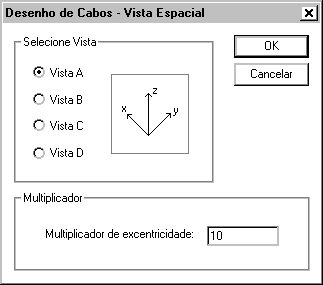
Clicamos em "OK" e depois o desenho de cabos espacial será mostrado como podemos ver abaixo: